Jak usunąć aplikację z iPhone'a 5
Twój iPhone 5 umieszcza ikony aplikacji na ekranie głównym, a następnie tworzy kolejne ekrany główne dla aplikacji, które nie mieszczą się na pełnym ekranie. Aby uzyskać dostęp do dodatkowych ekranów głównych, przesuń palcem w lewo lub w prawo. Pierwszy ekran główny to ekran domyślny, na który zostaniesz przeniesiony po naciśnięciu przycisku Home na dole telefonu. Dlatego warto umieścić tutaj swoje ulubione i najczęściej używane aplikacje. Ale twój iPhone umieszcza domyślne aplikacje na tym ekranie głównym i wielu z tych aplikacji nie można usunąć. Tak więc łatwym sposobem na usunięcie tych aplikacji jest po prostu przeniesienie ich na później odwiedzane ekrany główne.
SolveYourTech.com jest uczestnikiem Amazon Services LLC Associates Program, partnerskiego programu reklamowego zaprojektowanego w celu zapewnienia stronom możliwości zarabiania opłat reklamowych poprzez reklamę i linkowanie do Amazon.com.
Zapisz się na bezpłatną wersję próbną Amazon Prime, aby uzyskać dostęp do ich dużej biblioteki wideo strumieniowego, a także uzyskać bezpłatną dwudniową wysyłkę produktów sprzedawanych przez Amazon.
Przenoszenie aplikacji na inne ekrany w telefonie iPhone 5
Reorganizacja ekranu głównego to świetny sposób na pozbycie się frustracji związanej z korzystaniem z iPhone'a, zwłaszcza jeśli zainstalowano wiele aplikacji. Możesz umieścić najczęściej używane ikony w stacji dokującej u dołu ekranu, aby były widoczne na każdym ekranie, a inne ulubione aplikacje możesz umieścić na pierwszym ekranie głównym. Pozwala to uniknąć niepotrzebnej nawigacji i pozwoli zaoszczędzić czas na znajdowanie aplikacji, z których często korzystasz.
Krok 1: Dotknij i przytrzymaj ikonę aplikacji lub folderu aplikacji, którą chcesz przenieść z pierwszego ekranu głównego, aż zacznie się trząść. W poniższym przykładzie poruszam ikonę Kiosku .

Krok 2: Przeciągnij ikonę na prawą stronę ekranu, w którym momencie iPhone rozpocznie nawigację do następnego ekranu głównego.
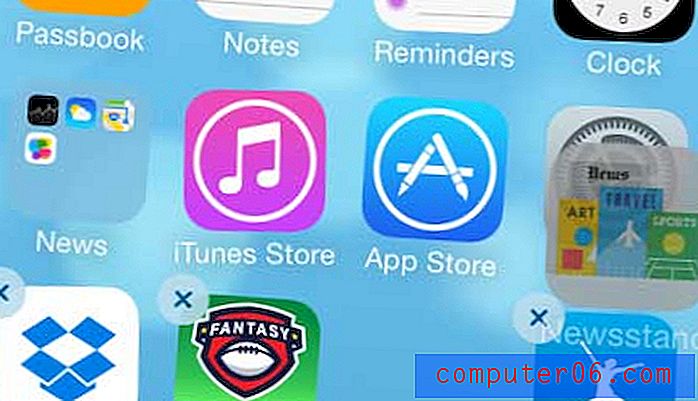
Krok 3: Kontynuuj przeciąganie ikony aplikacji do następnego ekranu, aż osiągniesz pożądaną nową lokalizację dla aplikacji, a następnie przeciągnij ją do preferowanej lokalizacji na tym ekranie.
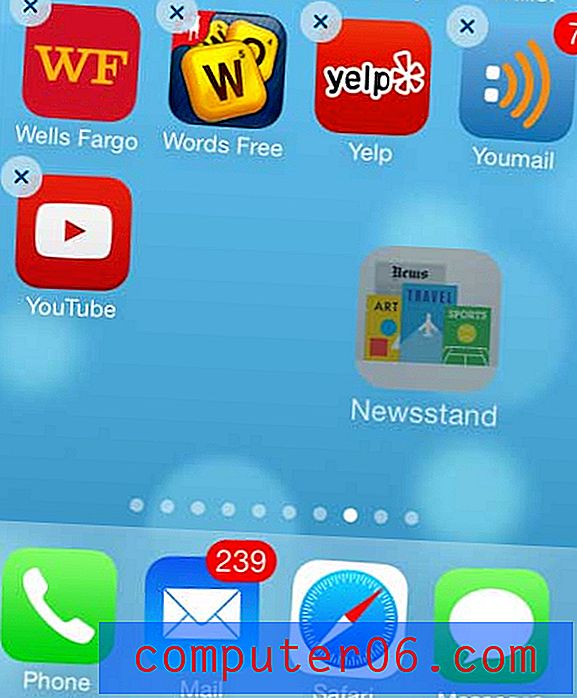
Krok 4: dotknij przycisku Początek u dołu telefonu, aby ustawić nowe miejsce docelowe i powstrzymać wstrząsy aplikacji.
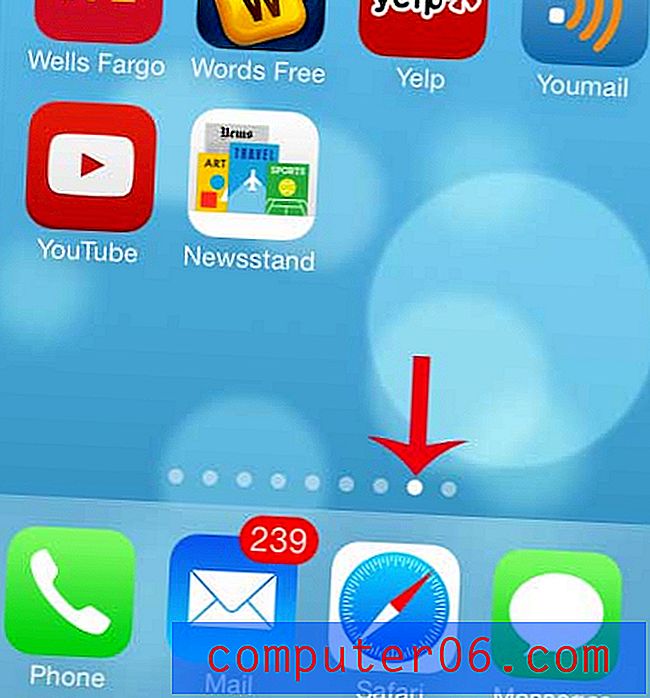
Na powyższym obrazku zauważysz, że moja ikona Kiosku jest teraz na moim 8 ekranie głównym, gdzie zajmuje mniej cenne miejsce na ekranie.
Oglądasz dużo filmów streamingowych, czy zastanawiasz się nad przecięciem kabla? Roku 1 na Amazon jest świetnym dodatkiem do domowego systemu rozrywki z jednego z tych powodów i jest dostępny w bardzo przystępnej cenie.
Innym sposobem organizowania aplikacji na telefonie iPhone 5 jest tworzenie folderów aplikacji. Pomaga to w konsolidacji aplikacji według typu, co zapewnia łatwy dostęp do dodatkowych ikon na pierwszym ekranie głównym lub pozwala umieścić więcej niemożliwych do odinstalowania domyślnych aplikacji w jednym miejscu.



